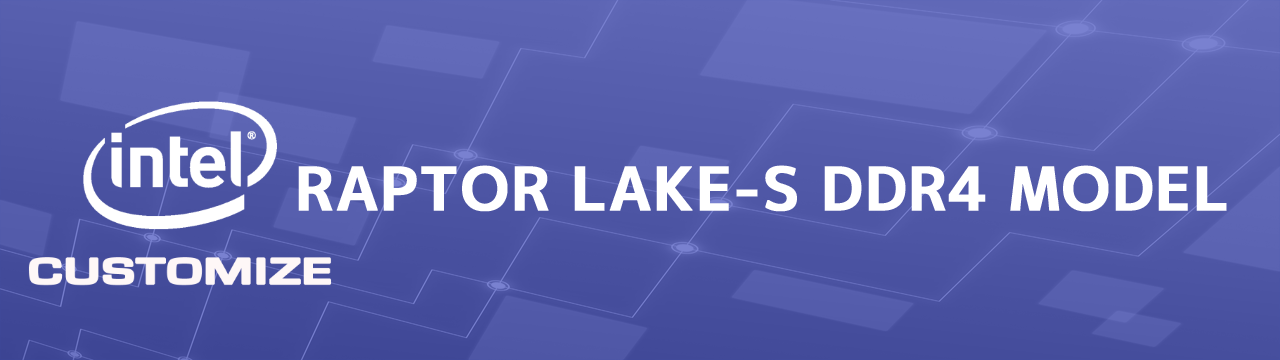定番フルカスタマイズBTOパソコン構成
フルカスタマイズBTOパソコンのPC-take
PC-takeはBTO(ビルドトゥオーダー)専門の自作PCオンラインストアです。BTOパソコンご購入前の構成相談から使用パーツの発注、組み込み作成、動作テスト、梱包、出荷、サポート、保守、メンテナンスまで店長が一貫し責任持って行うため、大手ショップにありがちな品質のムラが存在いたしません。取扱いラインナップは無限大でオフィスで使用する事務用パソコンから研究用で使用するハイスペックPC、編集に特化したモンスターPC、ゲームを専用に楽しむゲーミングPCまで自由自在なカスタマイズが可能です。構成などで不明な点があった場合も予算と用途をお伝えいただければ無料でピッタリの構成をご提案させていただきますので安心してお問い合わせ、ご相談ください。究極の「あなただけの一台」をお届けさせていただきます!
インフォメーション
- 2024-03-06 PC-take店長のブログ 仕事に対する姿勢と考え方
- 2024-01-01 PC-takeからのお知らせ 新年のご挨拶
- 2023-12-31 PC-take店長のブログ ありがとう2023
- 2023-12-19 PC-takeからのお知らせ 年末年始休業のご案内
- 2023-12-09 PC-take店長のブログ PCパーツで考える物価高
PC-takeのフルカスタマイズBTOパソコン注文フォームです。ご希望の構成を選択してください。
-

- Intel Gaming DDR4
- Intel Gaming DDR4 フルカスタマイズBTOパソコンカートでは第13世代インテル CoreプロセッサーにDDR4を使用したBTOパソコンの構築が可能になっております。オンボードグラフィック機能付きのCPUも多く取り揃えておりますのでビジネス用途~ゲーミングPCまで自在に構築が可能です!
-

- Intel Gaming DDR5
- Intel Gaming DDR5 フルカスタマイズBTOパソコンカートでは第13世代インテル CoreプロセッサーにDDR5を使用したBTOパソコンの構築が可能になっております。オンボードグラフィック機能付きのCPUも多く取り揃えておりますのでビジネス用途~ゲーミングPCまで自在に構築が可能です!
-

- AMD Gaming Ryzen
- AMD Gaming フルカスタマイズBTOパソコンカートはついにあのIntelをAMDが捉えたRyzenシリーズの最新CPUを搭載するBTOパソコンを作成する事が可能なBTOカートになっております。最上位モデルは16コア32スレッドですのでゲーミングからクリエイティブな用途まで幅広く運用する事が可能です。
-

- Intel Creative Sapphire Rapids
- Intel Creative フルカスタマイズBTOパソコンカートではクリエイティブな用途に適したW790 Chipsetを搭載したBTOパソコンの構築が可能になっております。第4世代 Intel Xeonを搭載できる魅力的なBTOカートです。
-

- AMD Creative Threadripper PRO
- AMD Creative フルカスタマイズBTOパソコンカートでは圧巻の最大64コア128スレッドのRyzen Threadripper PROを搭載したBTOパソコンの構築が可能になっております。CPUをフルに活用してクリエイティブな作業を行いたい方には最強の構成が可能です。
-
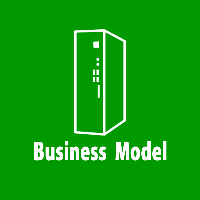
- ビジネス用スリムタワーPC
- コロナ禍でリモートワークをしたいけど、家のパソコンが古い・動作が重い、ノートパソコンじゃ画面が小さい…そんなお悩みを一発解消!PC-takeが推奨するビジネス用スリムタワーPCなら動作もサクサク!大きな4Kディスプレイとも接続できるから作業効率もノートPCとは比べ物になりません。さらに嬉しいWiFi機能がオンボードなので新たにLANケーブルを配線する必要もありません。
-

- PC-take推奨ゲーミングBTOパソコン
- 「パソコンでゲームがしたいけど何を選べばいいのか分からない…」
そんな悩みでお困りのお客様のためにゲーミングPC用に厳選したシンプルなゲーミングBTOパソコン専用カートをご用意させていただきました。